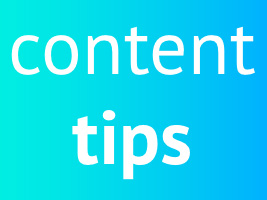
Het bedenken en creëren van content voor je social media kanalen kan veel tijd in beslag nemen. Je beschikt niet over Photoshop-skills en van video’s maken krijg je al een angstaanval. Met deze handige tools maak jij snel leuke content en plan je het eenvoudig in.
Deze top 12 is samengesteld op basis van mijn eigen ervaring. Deze tools gebruik ik namelijk zelf dagelijks en maken mijn werk een stuk makkelijker. Ze zijn bijna allemaal gratis en eenvoudig in gebruik.
1. Canva.com
eenvoudig mooie afbeeldingen maken voor social media
Canva.com is een website waar je eenvoudig afbeeldingen voor op social media kan maken. En dan niet alleen afbeeldingen voor posts, maar ook voor omslagfoto’s en advertenties. Kies wat voor soort afbeelding je wilt maken en je hebt direct de juiste afmeting. Met een scala aan opties, zoals afbeeldingen en foto’s inladen en verschillende vormen en buttons, maak je snel een afbeelding naar jouw smaak. Nog een voordeel: het is super makkelijk in gebruik!

Canva.com – de mogelijkheden
2. Excel Contentkalender
overzicht bewaren van je ingeplande posts en content
Om overzicht te bewaren in alle content die je gaat plaatsen, is het handig een contentkalender te hanteren. Ik maak dagelijks gebruik van een Excel bestand waar de maand per dag staat weergegeven. Elk social media kanaal heeft zijn eigen kleur. In de cellen zet ik wat voor soort post er die dag wordt geplaatst en de kleur geeft aan op welk kanaal dat is. Achter de cellen heb ik een ruimte gemaakt waarin ik met een ‘x’ aangeef of de post is ingepland of niet. Ik kan niet meer zonder!
Speciaal voor jullie heb ik een contentkalender opgesteld voor de rest van 2017. De gekleurde vakjes die erin staan zijn een voorbeeld en helemaal naar je eigen planning in te delen natuurlijk. Het Excel-bestand met de contentkalender voor 2017 is hier te downloaden. Succes ermee!
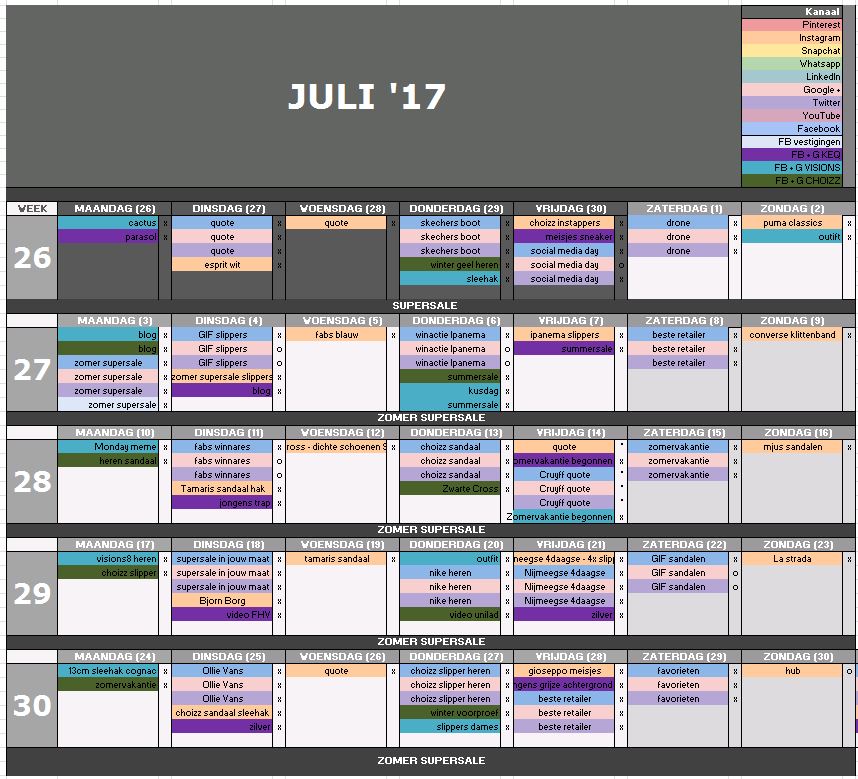
Contentkalender van de maand juli
3. Pinterest Bewaarknop in Google Chrome
wat leuks direct pinnen op je Pinterestprofiel
Maak je gebruik van Pinterest en Google Chrome? Installeer dan de Pinterest Bewaarknop in je Chrome. Hiermee pin je eenvoudig een afbeelding die je tegenkomt op internet op één van je borden op Pinterest. Ideaal!
Zo installeer je de knop:
1. Typ in Google: Pin Bewaarknop Google Chrome
2. Klik op het eerste zoekresultaat
3. Klik op ‘toevoegen aan Chrome’
De Pinknop staat nu rechts bovenin je browser:
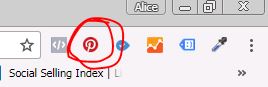
Wanneer je een leuke afbeelding ziet die je wilt pinnen, klik je erop. De rest wijst zich vanzelf! 🙂
4. Facebook Emoji’s & tekens voor desktop
emoji’s en tekens gebruiken in je content op desktop
Op je mobiel praten we niet alleen in letters, maar tegenwoordig ook in emoji’s. Deze leuke poppetjes mogen niet in je post ontbreken: ze geven je tekst wat meer gevoel en je post valt op tussen al die andere berichten in de tijdlijn. Alleen op je toetsenbord van je computer zitten geen emoji’s. Gelukkig zijn er websites waar je de emoji’s vandaan kunt kopiëren. Ik gebruik vooral deze twee:
– Facebook Symbols
– Facebook Emoticons
Hoe het werkt: kies een emoji uit door erop te klikken en het teken voor deze emoji wordt automatisch naar je klembord gekopieerd. Ga naar je social media bericht en plak ‘m met CTRL + V (Windows) of CMD + V (Apple). Et voilá!
Note: sommige emoji’s worden pas zichtbaar als het bericht daadwerkelijk is gepost of is ingepland.
Maak je een bericht met zoveel informatie, dat het wel wat overzichtelijker gemaakt mag worden? Gebruik dan aparte tekens! Ik gebruik daarvoor de volgende websites:
– Mess Letters → tekens kopiëren en plakken in je bericht
– Ted Montgomery → ALT-tekens die je met je toetsenbord kan typen (alleen Windows)
Gebruik de emoji’s en tekens natuurlijk met mate en zorg ervoor dat ze bij je tekst passen. Ik vind het een ware verrijking van je berichten en gebruik ze daarom ook vaak 🙂 !
5. Snapchat & Instagram Stories
foto’s en video’s bewerken met tekst en emoji’s op je mobiel
Foto’s bewerken hoeft helemaal niet moeilijk te zijn! Heb je weleens gedacht aan Snapchat en Instagram Stories? Met deze apps maak je een foto/video en bewerk je deze eenvoudig met tekst, tekeningen of plaatjes. Ben je tevreden? Sla dan je foto/video op op je telefoon en plaats ‘m op je social media kanalen.
6. Lay-out app van Instagram
collages maken op je mobiel
Deze app is ideaal om collages te maken. Heb je dus een aantal foto’s en wil je deze op één afbeelding zetten? Download dan deze app op je smartphone. De app is super makkelijk in gebruik en er zijn veel varianten collages waaruit je kan kiezen.
7. Boomerang & Hyperlapse app van Instagram
leuke video’s maken op je mobiel
Video is hot tegenwoordig. Het valt meer op in de miljoenen berichten op social media en op Facebook krijg je zelfs meer bereik met een video dan met een afbeelding. Ook video’s hoeven niet ingewikkeld te zijn. Met de Boomerang en Hyperlapse apps van Instagram maak je eenvoudig een grappige video. Een Boomerang video wordt constant vooruit en achteruit gespeeld. Met Hyperlapse maak je een vertraagde of juist versnelde video. Op die manier heb je een simpele maar toch leuke video!
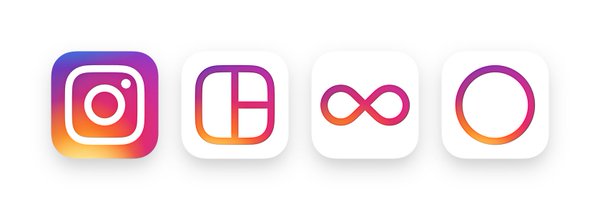
Van links naar rechts: Instagram, Lay-out, Boomerang en Hyperlapse
8. Bitly.com
je linkjes korter maken en bewerken naar keuze
Sommige linkjes zijn ontzettend lang. Dit staat niet echt professioneel in een social media bericht en neemt teveel ruimte in beslag. Met Bitly.com maak je deze linkjes korter en bewerk je ze zelfs naar een eigen bedachte link.
Note: Bitly.com is vooral handig voor degenen die gebruikmaken van UTM-codes die linkjes meetbaar maken in Google Analytics. De UTM-codes maken de links namelijk ook altijd ontzettend lang.
9. Facebook Controle voor afbeeldingstekst
checken of je tekst in je banner teveel is
Hoe meer tekst je gebruikt in je banner voor een Facebookadvertentie, hoe minder bereik aan je wordt gegeven door Facebook. Je mag natuurlijk wel tekst in je afbeelding zetten, maar niet teveel. Met deze website van Facebook check je eenvoudig of je teveel tekst in je afbeelding hebt staan. Je uploadt je afbeelding en Facebook zegt of je afbeeldingstekst OK, Laag, Gemiddeld of Hoog is.
10. Hootsuite
posts inplannen & social media monitoring
Voor posts op GooglePlus en Twitter, gebruik ik Hootsuite. Hiermee kan je op bijna elk social media kanaal posts inplannen. Ook kan je jouw social media kanalen monitoren. Dat wil zeggen dat Hootsuite voor je bijhoudt wanneer je ergens wordt vermeld. Dit is handig voor bijvoorbeeld webcare en klantenservice. Hootsuite kost 12,50 per maand.
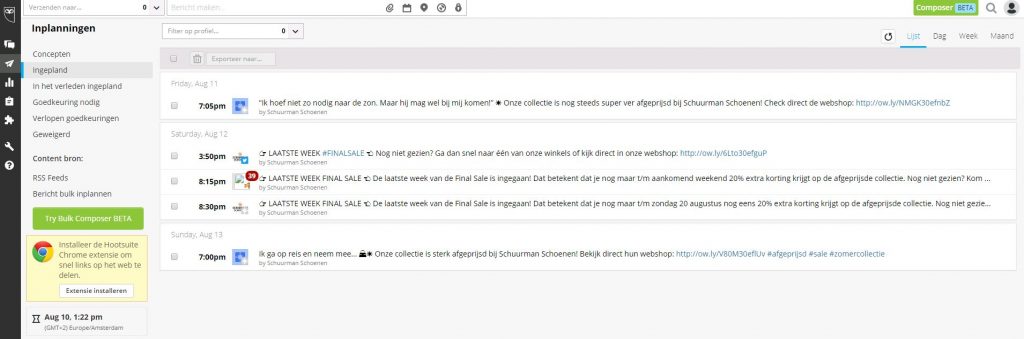
Hootsuite – berichten inplannen en social media monitoring
11. Facebookinplanner
inplannen zonder tool, maar direct op kanaal voor meer bereik
Facebook heeft de mogelijkheid posts in te plannen en later te posten. Zo hoef je niet elke dag in te loggen en iets te plaatsen, maar kan je bijvoorbeeld elke maandag al berichten inplannen voor de hele week. Dit doe ik omdat het gerucht gaat dat wanneer je je posts plant op Facebook zelf, je meer bereik genereert dan wanneer je het inplant met externe tools zoals Hootsuite.
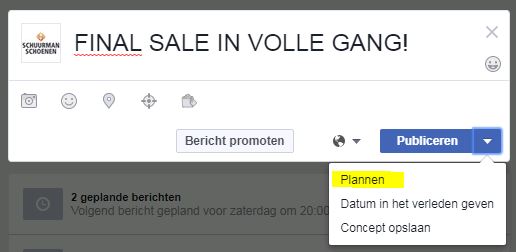
Posts inplannen op Facebook
12. Later.com
posts ‘inplannen’ voor Instagram
Instagram heeft nog geen tool beschikbaar waarmee je direct posts kan inplannen. Om het plannen ervan toch wat makkelijk te maken gebruik ik Later.com. Daarmee zet je posts klaar om te plaatsen op Instagram. Hoe het werkt:
– In de app of op de website zet je de post klaar door de afbeelding te uploaden, de tekst te schrijven en een datum en tijd te kiezen
– Op je smartphone krijg je door de Later.com app een pushmelding op de tijd dat de post geplaatst moet worden
– Je opent de melding en kiest voor ‘plaatsen’. De Instagram app wordt nu geopend en de tekst die je hebt bedacht wordt automatisch naar je klembord gekopieerd
– Plak de tekst in het tekstvak en plaats de post op Instagram
LET OP: Controleer voordat je de Later.com melding opent, of je bent ingelogd met het goede Instagramaccount. Velen van ons hebben meerdere Instagramaccounts en deze controle voorkomt dat je een post van je bedrijf op bijvoorbeeld je persoonlijke Instagramaccount plaatst.
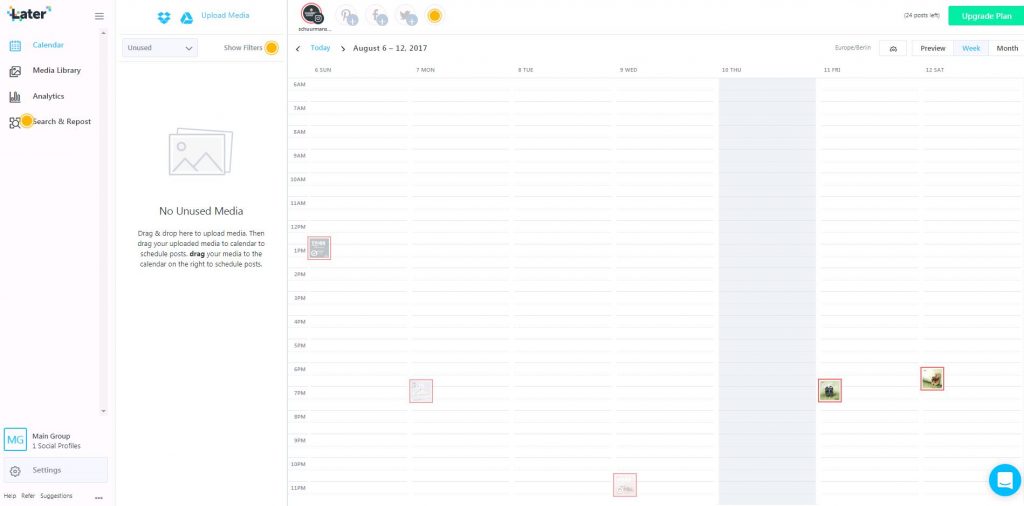
Later.com – Instagramposts klaarzetten om later te plaatsen
Dagelijks maak ik gebruik van deze programmaatjes, apps en websites. Het scheelt me een bult tijd en werk. Hopelijk maak ik met deze blog het maken en inplannen van content voor jou ook wat makkelijker. Succes! 🙂